Khi mở một ứng dụng trong bộ Microsoft Office 2013, màn hình Startscreen sẽ xuất hiện trước tiên, cho phép bạn duyệt nhanh qua các mẫu văn bản được cung cấp sẳn bởi chương trình, cột bên trái giao diện là danh sách các tài liệu mà bạn đã mở trước đó.
Nếu bạn thấy màn hình này gây phiền nhiễu và muốn truy cập nhanh chóng vào màn hình soạn thảo thì bạn có thể sử dụng cách sau để vô hiệu hóa nó. Và để làm được điều này, bạn phải can thiệp vào khóa Registry của Windows.
Lưu ý, bạn nên sao lưu lại hệ thống thông qua chức năng tạo điểm khôi phục hệ thống.
Nhấn tổ hợp phím ‘Win + R’ để gọi hộp thoại ‘Run’ lên và nhập lệnh ‘regedit’. Nhấn OK để thực thi lệnh gọi hộp thoại ‘Registry Editor’
Nếu hộp thoại ‘User Account Control’ xuất hiện, bạn nhấn ‘OK’ để xác nhận
Hộp thoại ‘Registry Editor’ xuất hiện, bạn tìm đến đường dẫn sau
HKEY_CURRENT_USER\Software\Microsoft\Office\15.0\Common\General
Tại thư mục ‘General’, bạn nhấn phải chuột và chọn lệnh ‘New > DWORD (32-bit)’
Một khóa mới sẽ được tạo ra với tên gọi ‘New Value #1’
Bây giờ bạn hãy đổi tên khóa này thành ‘DisableBootToOfficeStart’
Sau khi đổi tên xong, bạn nhấn đôi chuột vào khóa. Hộp thoại thiết lập sẽ xuất hiện, bạn điền giá trị ‘1’ vào ô ‘Value’
Giá trị của khóa đã chuyển sang 1
Nếu như bạn muốn vô hiệu hóa màn hình Startscreen cụ thể cho một ứng dụng Office nào đó, bạn có thể đặt khóa ‘DisableBootToOfficeStart’ vào thư mục của ứng dụng đó. Ví dụ như Word, bạn sẽ đặt khóa ở đường dẫn
HKEY_CURRENT_USER\Software\Microsoft\Office\15.0\Word\Options
Khi muốn khôi phục lại, bạn chỉ cần thay đổi giá trị của khóa từ ‘1’ sang ‘0’ là được. Chúc bạn thành công.
theo genk.vn
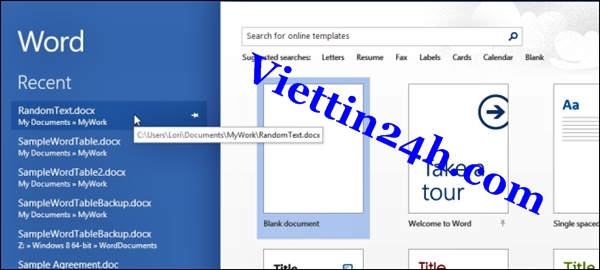
.jpg)






{ 0 nhận xét... read them below or add one }
Đăng nhận xét